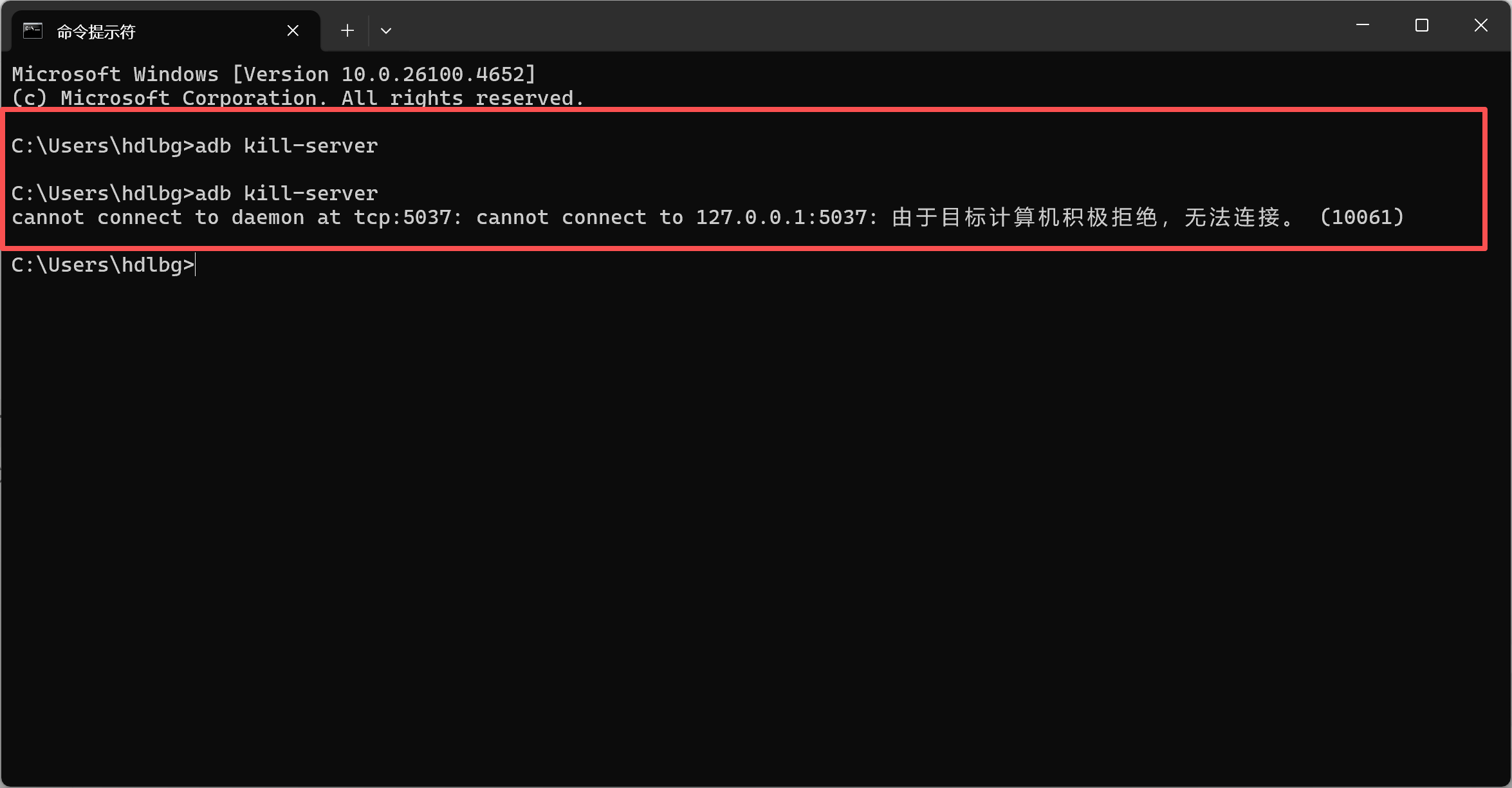手机端-adb脚本自动化-真机版
从谷歌官网下载Android Platform Tools
https://developer.android.com/studio/releases/platform-tools.html
1、下载完成后解压
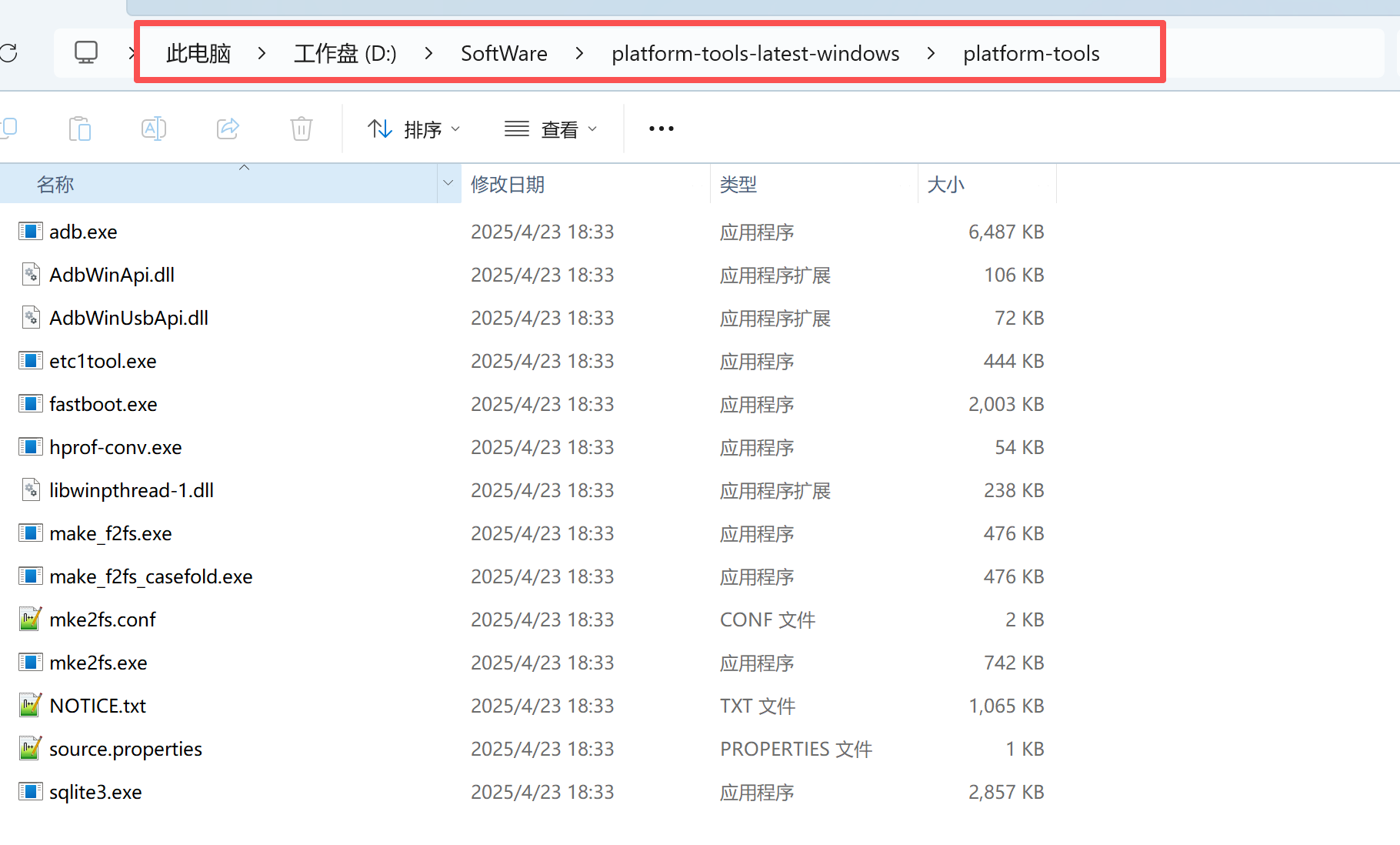
2、配置环境变量
高级环境变量>系统变量中找到path>将adb安装目录复制进去
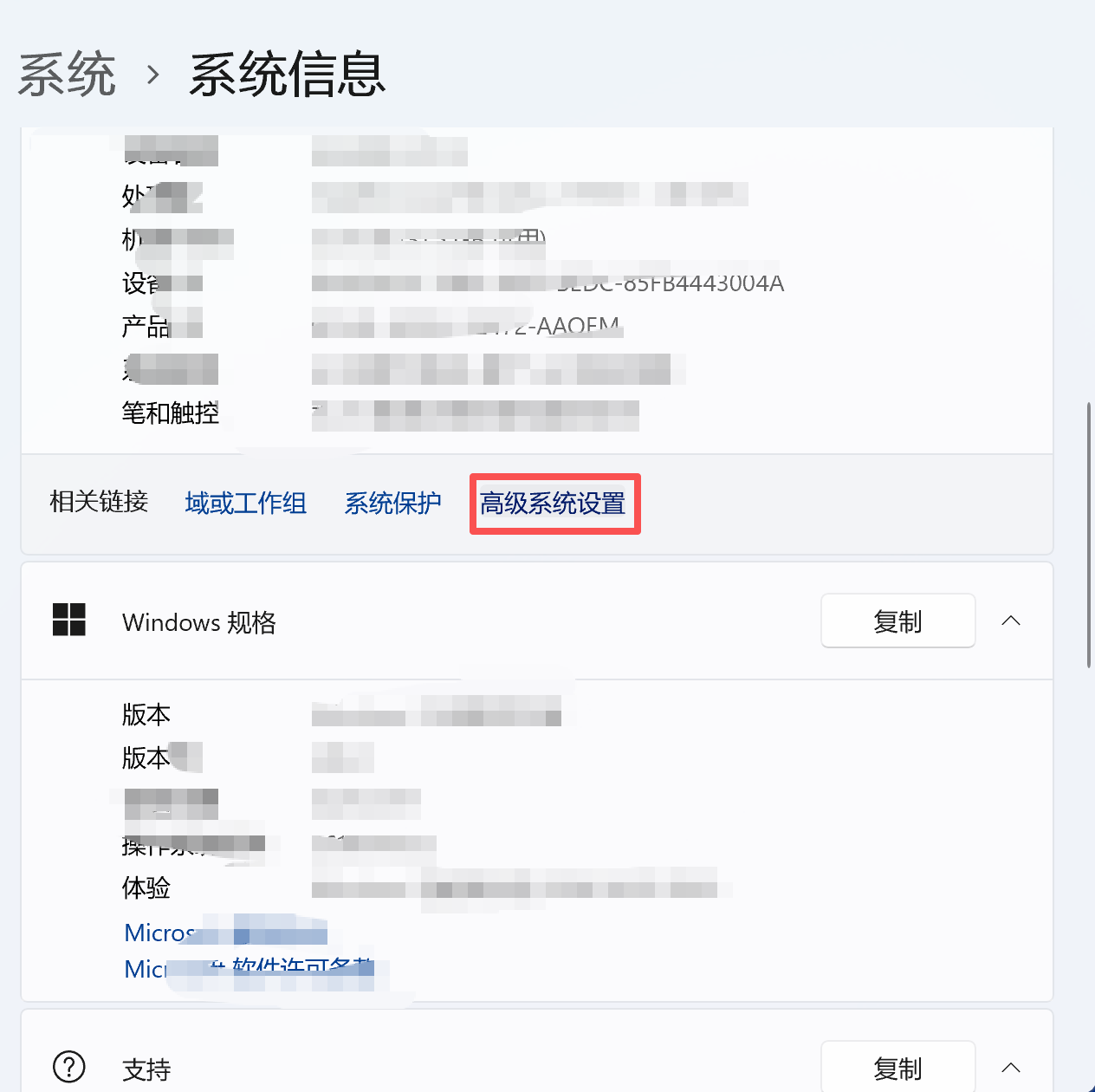
系统变量>找到path>添加adb根目录
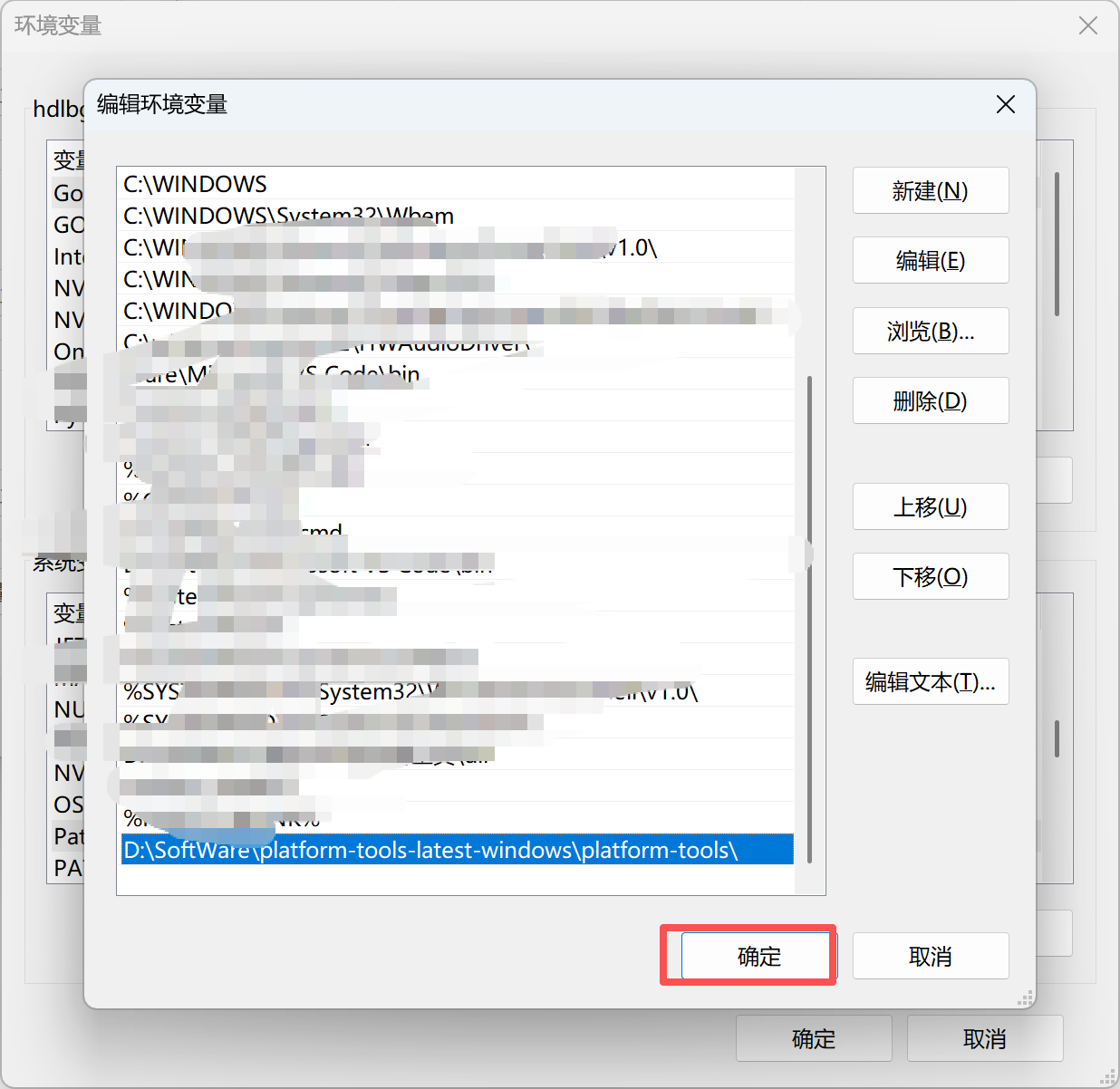
3、测试是否安装成功
# 打开的cmd命令框# 查看版本 adb version # 查看设备列表 adb devices# 关闭服务 adb kill-server# 开启服务 adb start-server
备注:1、adb version 打印出信息证明配置安装成功
2、adb devices 查看设备列表(List of devices attached 下面为空,表示 ADB 没有识别到任何设备)
3、adb kill-server 关闭服务 (防止启动失败)
4、adb start-server 开启服务 (
* daemon not running; starting now at tcp:5037
表示 ADB 服务当前没有运行,现在正在启动,并监听本地 5037 端口(这是 ADB 默认通信端口)。
* daemon started successfully
表示 ADB 服务已成功启动,可以开始与设备通信了。
)
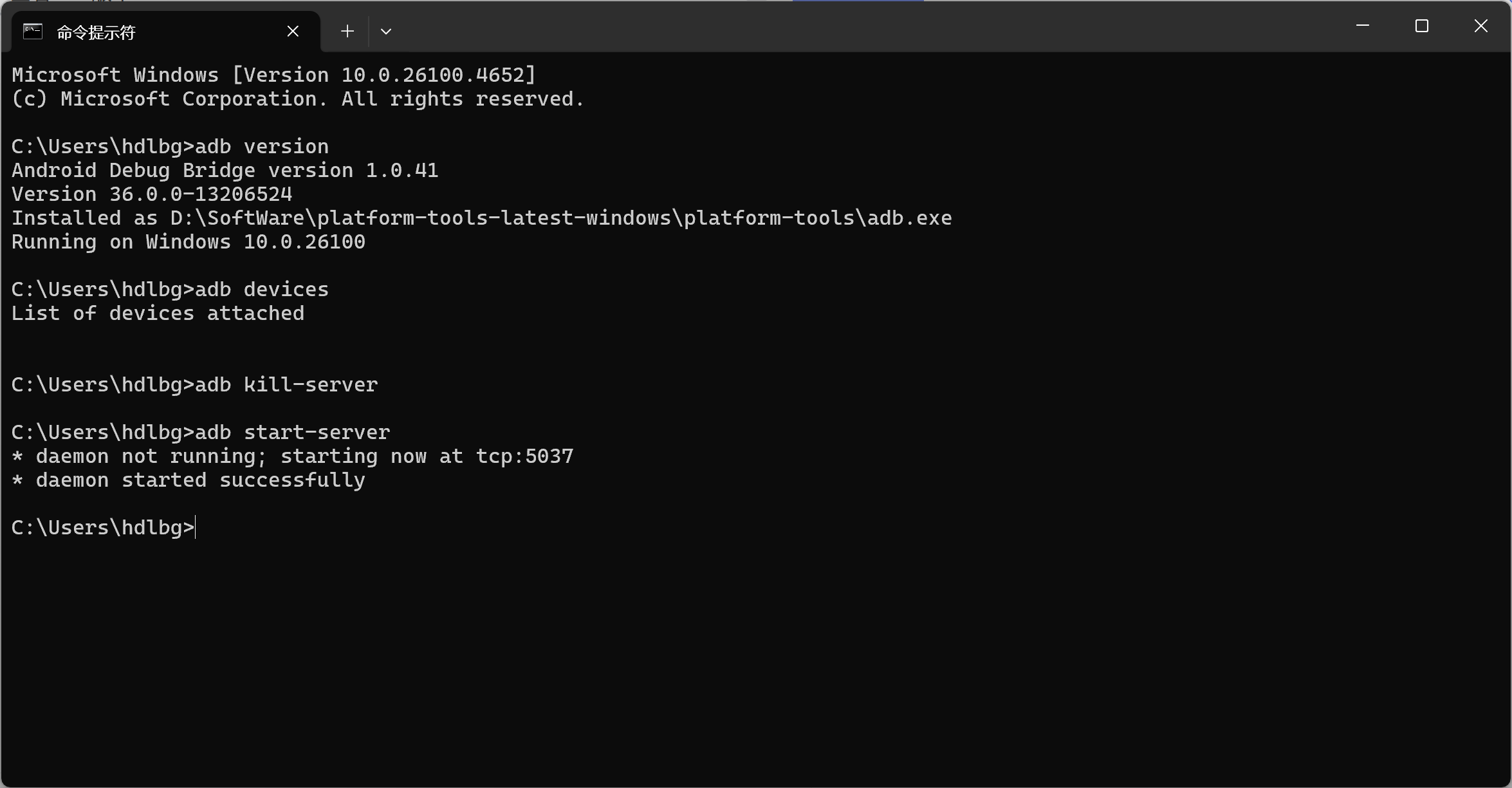
4、真机adb连接
打开设置>关于>连续点击版本号>进入开发者模式>打开USB调试
备注:手机品牌不一样操作步骤也不同,只要打开USB调试就行
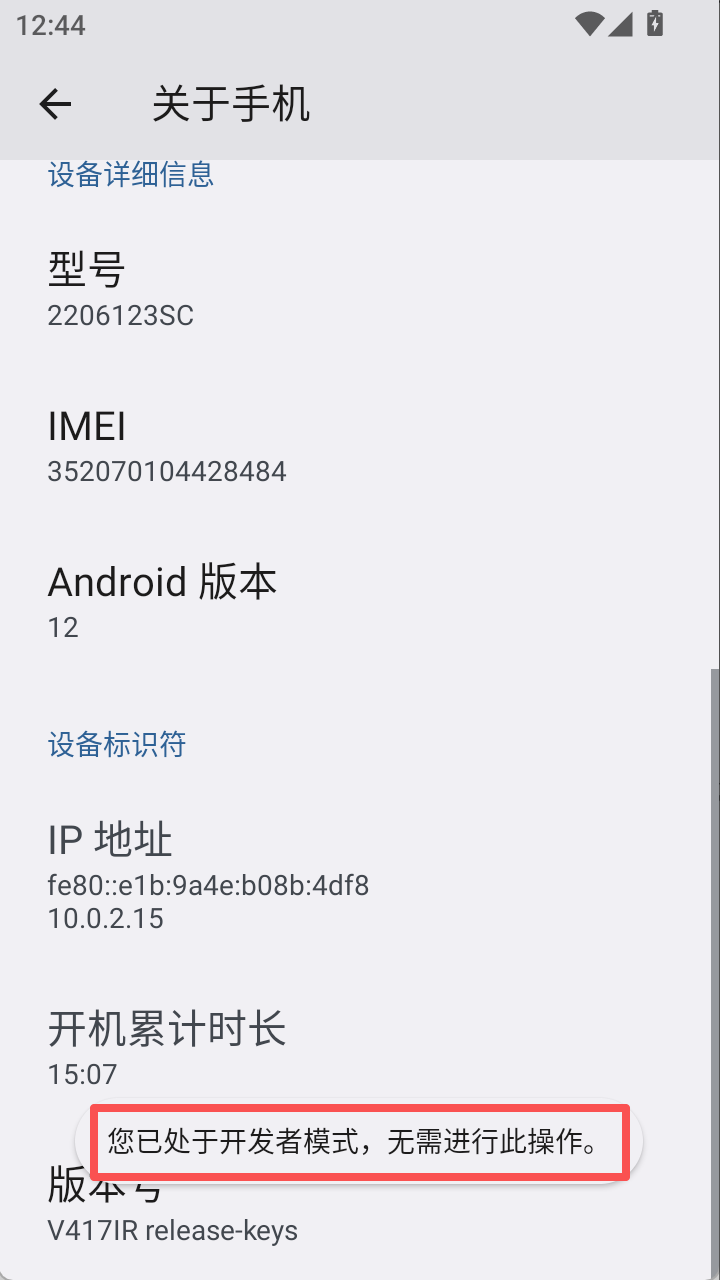
3、手机连接电脑
备注:将数据线连接电脑>允许连接>允许所有权限
cmd运行检查是否有设备 :adb devices
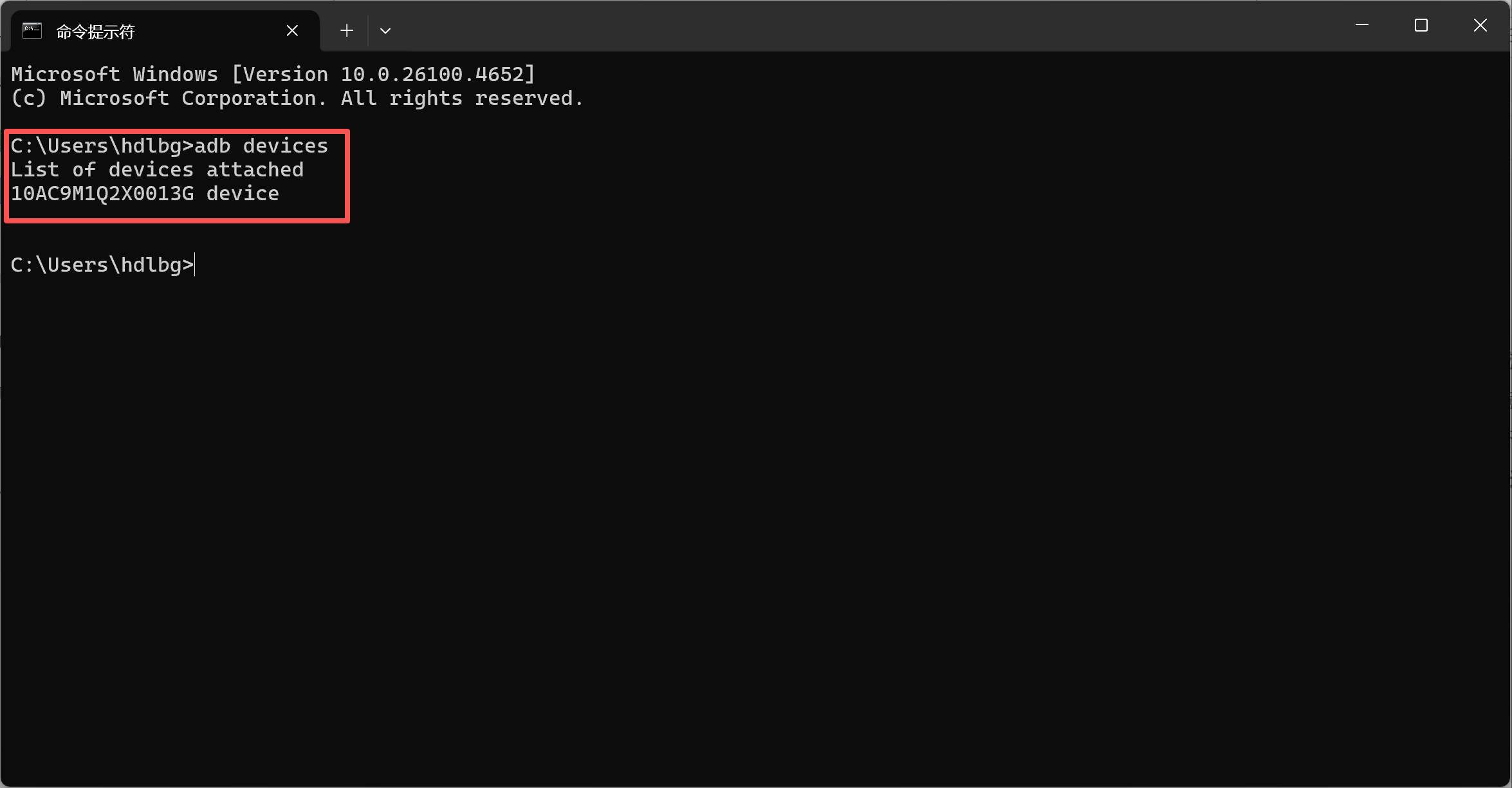
10AC9M1Q2X0013G:这是你的 Android 设备的 序列号(Serial Number)。
device:状态为“device”,表示 ADB 已成功连接并可以与该设备通信。
4、PyCharm环境安装
安装 uiautomator2使用 pip 安装和ATX小黄车
1、在终端或 PyCharm 的 Terminal 中运行:
2、安装:pip install uiautomator2
3、给手机安装ATX:python -m uiautomator2 init (运行该命令后手机端会自动弹出ATX是否允许安装,点击允许)打开小黄车显示IP
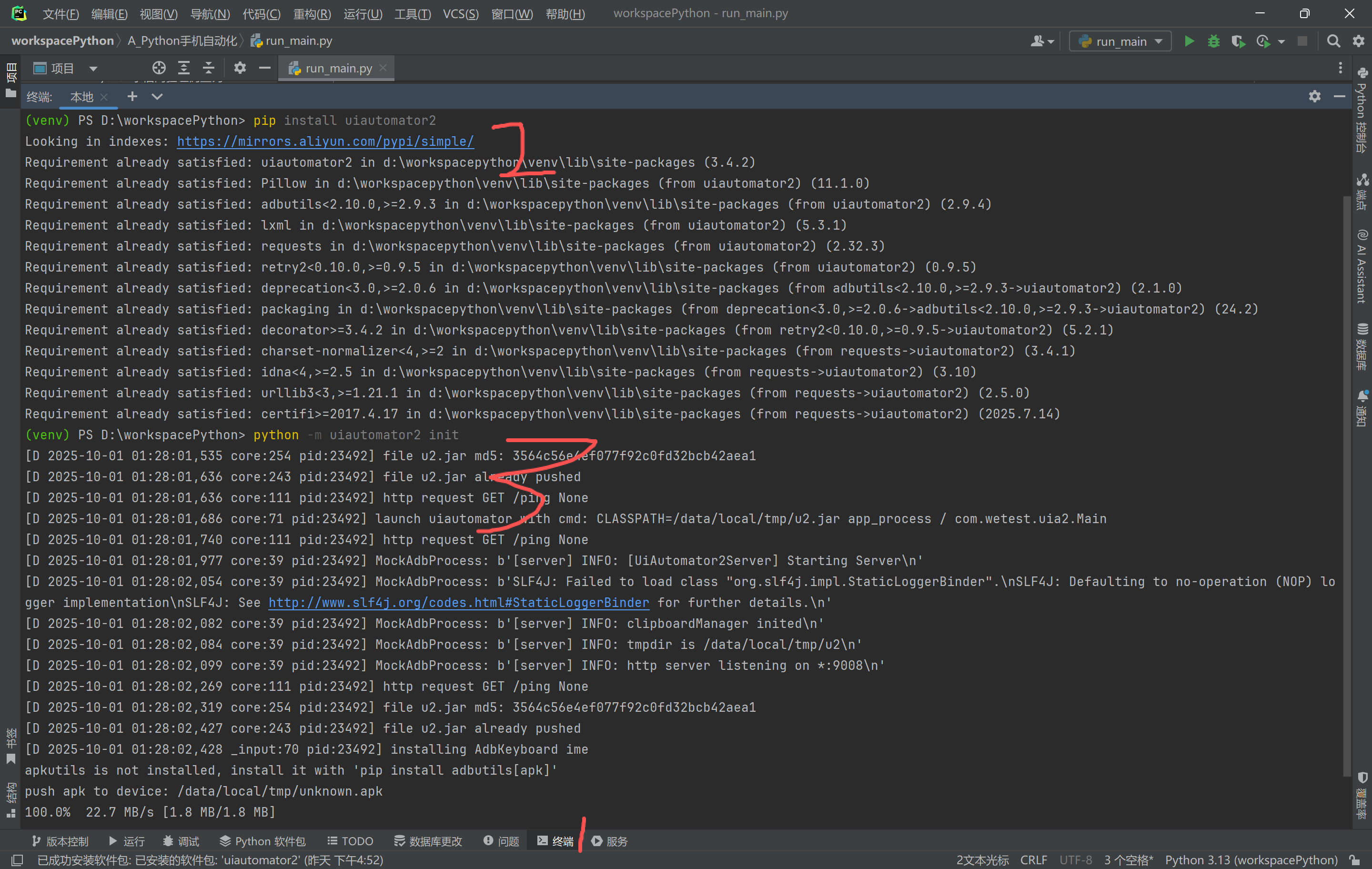
5、安装weditor可视化投屏安卓调试器
pip install weditor #安装
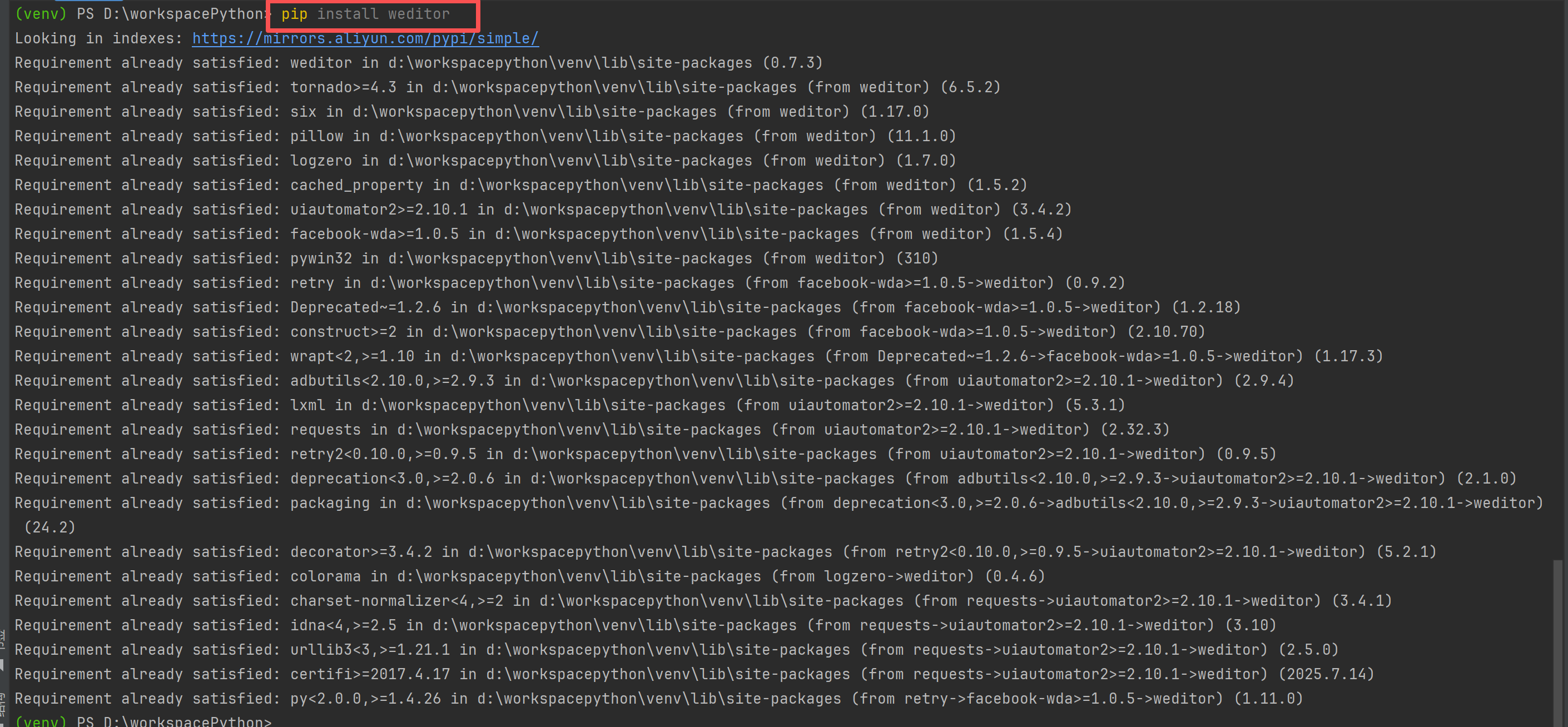
python -m weditor #启动,自动打开一个网页证明安装成功
将 adb devices 返回的 设备号(10AC9M1Q2X0013G)输入进去,点击connect就OK了,此时点击4或5或刷新页面。
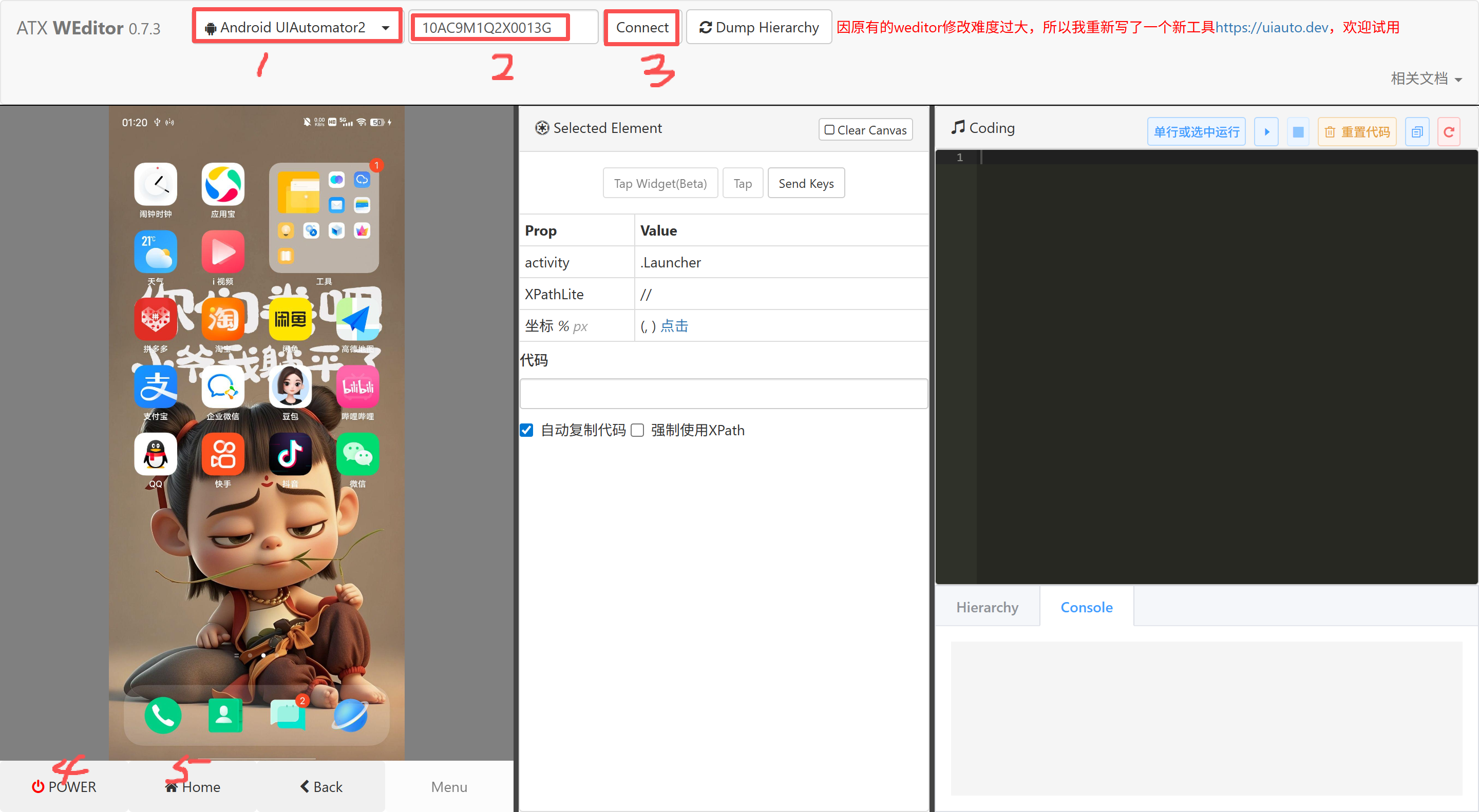
6、开始编写python自动化代码
#!/usr/bin/env python
# -*- coding: utf-8 -*-
import uiautomator2 as u2d = u2.connect('10AC9M1Q2X0013G')
print(d.info)
d(text="抖音").click() # 打开APP
d(resourceId="com.ss.android.ugc.aweme:id/ebo").click() # 点击评论元素。
d.swipe_ext("up", 0.5) # 翻看评论
d(resourceId="com.ss.android.ugc.aweme:id/d+y").click() # 点击评论
d.send_keys("漂亮", True) # 输入词语
d(resourceId="com.ss.android.ugc.aweme:id/ed7").click() # 发送完美运行自动化!
7、用完记着关闭一下
备注:下次再重新开启服务,有时候模拟机有时候真机,adb容易端口占用或冲突
cmd执行关闭服务 :adb kill-server